Die zwischengespeicherten Anmeldeinformationen sind abgelaufen. Bitte melden Sie sich an [Fix]
![Die zwischengespeicherten Anmeldeinformationen sind abgelaufen. Bitte melden Sie sich an [Fix]](https://cdn.thewindowsclub.blog/wp-content/uploads/2023/06/cached-credentials-have-expired-please-sign-in-640x375.webp)
Versuchen Sie, sich bei Ihrem Computer anzumelden oder Dateien unter Windows zu speichern? Aber beim Abrufen der zwischengespeicherten Anmeldeinformationen ist der Fehler abgelaufen ? Auch wenn Sie Ihre Zugangsdaten eingegeben haben, bleibt der Fehler bestehen. Nun, es ist eines der häufigsten Probleme, mit denen Benutzer von Microsoft-Produkten konfrontiert sind.
Mit zwischengespeicherten Anmeldeinformationen können sich Benutzer mit ihrem Domänenkonto bei einem Windows-Gerät anmelden, auch wenn keine Verbindung zum Netzwerk besteht. Zwischengespeicherte Anmeldeinformationen unterliegen jedoch einer Ablauffrist. Und sobald die für die Authentifizierung verwendeten zwischengespeicherten Anmeldeinformationen ihren Ablaufzeitraum erreicht haben, wird möglicherweise die Fehlermeldung „Zwischengespeicherte Anmeldeinformationen sind abgelaufen“ angezeigt.
Die Behebung des Problems ist jedoch nicht so schwer, wie es scheint, und Sie können die folgenden Methoden ausprobieren.
Die zwischengespeicherten Anmeldeinformationen sind abgelaufen. Bitte melden Sie sich an
Um diesen Fehler zu beheben, müssen Sie die vorhandenen gespeicherten Anmeldeinformationen löschen. So können sie den Anmeldevorgang nicht mehr stören. Dazu können Sie die folgenden Methoden ausprobieren:
- Löschen Sie Office-Anmeldeinformationen aus dem Windows-Anmeldeinformations-Manager
- Melden Sie sich erneut bei Ihrem Microsoft-Konto an
- Verknüpfen Sie OneDrive erneut mit dem Windows-PC
Um einige dieser Lösungen auszuführen, benötigen Sie vollständigen Zugriff auf Ihren Windows-PC.
1] Löschen Sie die Office-Anmeldeinformationen aus dem Windows-Anmeldeinformations-Manager
Durch erneute Eingabe Ihrer Anmeldeinformationen sollte der Fehler behoben werden. Wenn Sie jedoch in einer Schleife stecken bleiben und wiederholt nach den Anmeldeinformationen gefragt werden, bedeutet dies, dass Windows die gespeicherten Anmeldeinformationen abruft und sie nicht zur Authentifizierung verwendet.
Um dies zu beheben, müssen Sie zunächst die Office-Anmeldeinformationen aus dem Windows-Anmeldeinformations-Manager löschen und Ihre Anmeldedaten erneut eingeben.
Befolgen Sie dazu die folgenden Schritte:
2] Melden Sie sich erneut bei Ihrem Microsoft-Konto an
Wenn Sie Probleme mit Anwendungen wie Outlook haben, können Sie Ihr Konto mühelos aus der App entfernen und es dann erneut hinzufügen. Bei den meisten Anwendungen können Sie Konten nach Belieben hinzufügen oder entfernen, was bei Outlook möglich ist.
Abhängig von der Outlook-Version können die Schritte unterschiedlich sein:
- Öffnen Sie Outlook und klicken Sie auf das Menü „Datei“.
- Klicken Sie auf Kontoeinstellungen, um das Menü zu öffnen
- Klicken Sie erneut auf Kontoeinstellungen
- Es öffnet sich das Einstellungsfeld, in dem alle aufgelisteten Konten verfügbar sind
- Wählen Sie Ihr Konto aus und klicken Sie dann auf Entfernen.
3] OneDrive erneut mit dem Windows-PC verknüpfen
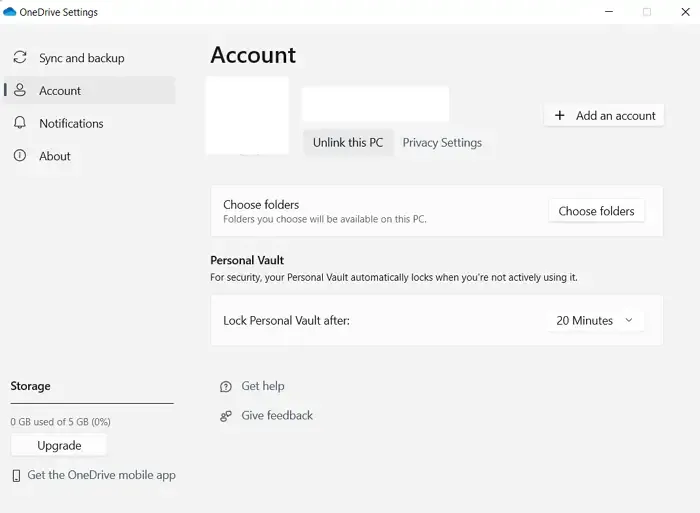
Wenn bei OneDrive ein Problem auftritt, können Sie versuchen, OneDrive erneut zu verknüpfen. Die App nutzt die Synchronisierung, um Dateien zwischen Ihrem Computer und der Cloud auszutauschen. Dadurch kann es bei der Aktualisierung der Verbindung und der Anmeldeinformationen helfen und Ihnen dabei helfen, den Fehler „Cache-Anmeldeinformationen, die abgelaufen sind“ zu beheben. Um es zu deaktivieren/aktivieren, befolgen Sie die folgenden Schritte:
- Klicken Sie auf das Cloud-Symbol in der Taskleiste.
- Klicken Sie anschließend auf das Zahnradsymbol und dann auf Einstellungen.
- Gehen Sie in der Seitenleiste zur Registerkarte „Konto“.
- Klicken Sie abschließend auf die Option „Verknüpfung mit diesem PC aufheben“, um die Synchronisierung zu beenden
- Anschließend müssen Sie sich erneut bei Ihrem Microsoft-Konto anmelden, um die Synchronisierung zu aktivieren.
- Überprüfen Sie abschließend, ob das Problem dadurch behoben wurde oder nicht.
Dies waren einige Möglichkeiten, Fehler bei abgelaufenen zwischengespeicherten Anmeldeinformationen zu beheben. Das Löschen Ihrer gespeicherten Anmeldeinformationen aus dem Windows-Anmeldeinformations-Manager sollte das Problem für Sie beheben. Probieren Sie es einfach aus und sehen Sie, wie es bei Ihnen funktioniert.
Was sind meine zwischengespeicherten Anmeldeinformationen?
In Windows beziehen sich zwischengespeicherte Anmeldeinformationen auf lokal gespeicherte Anmeldeinformationen, die zur Authentifizierung oder Anmeldung bei einem Computer oder Netzwerk verwendet werden, wenn der Domänencontroller oder der Authentifizierungsserver nicht verfügbar ist. Sie können alle zwischengespeicherten Anmeldeinformationen im Windows-Anmeldeinformationsmanager finden.
Wie lange sind zwischengespeicherte Anmeldeinformationen haltbar?
Normalerweise laufen zwischengespeicherte Anmeldeinformationen in Windows nicht ab. Die Dauer der zwischengespeicherten Anmeldeinformationen hängt jedoch von verschiedenen Faktoren ab, z. B. Betriebssystemen, spezifischen Konfigurationseinstellungen und Domänenservern.



Schreibe einen Kommentar